首先準備一張8g的空白u盤,然後去微軟的官網去下載win10的ISO映像。或者是其他網站上下載的win10鏡像文件也是可以的。這裏一定要注意鏡像文件格式必須是ISO的文件,然後再下載一個解壓縮軟件rar。軟件下載完之後把它安裝在電腦上,rar軟件的作用是解壓縮。因為網絡上下載的文件都會進行壓縮之後進行下載傳輸。在這裏順便說一下,ISO的文件指的是ISO格式的後綴。最後去下載一個可以讀取ISO文件的軟件。這個軟件的名字叫ultra ISO。直接去電腦的baidu網頁輸入這個軟件的名稱,下載到本地電腦進行安裝。雙擊下載到本地的ultra ISO,按照提示進行下一步操作。安裝完成的軟件圖標,如下圖所示。

軟件的快捷方式圖標
再打開這個軟件之前先把空白的u盤插在電腦上。接下來就是打開這個軟件,在打開的過程中,它會提示您沒有注冊。這個提示並不影響您的使用,直接點繼續使用就可以了。
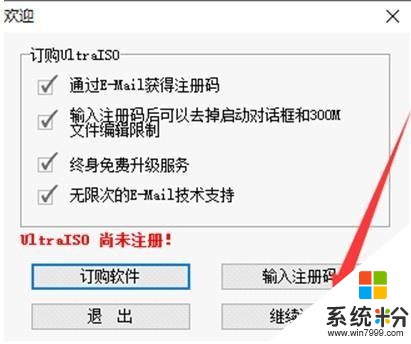
軟件提示注冊信息。
進入軟件的界麵,如下圖所示。
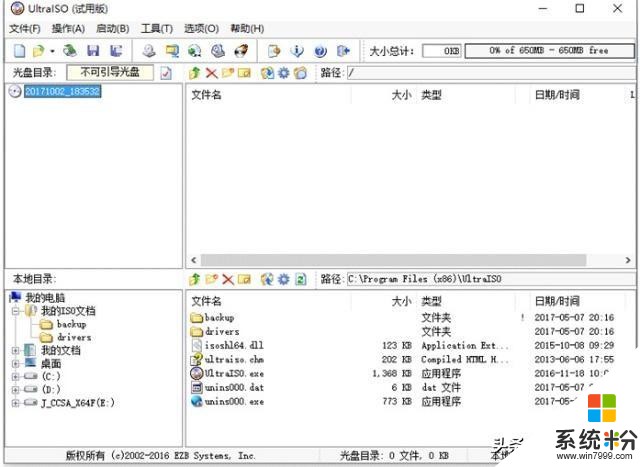
軟件界麵。
關於這個軟件,我簡單的做一下介紹。首先,它分為上下兩個主體。最上麵的窗口顯示的是ISO文件部分。最下麵的主體顯示的是本地電腦文件的路徑位置。點擊文件打開選擇你下載的ISO鏡像。效果如下圖所示。
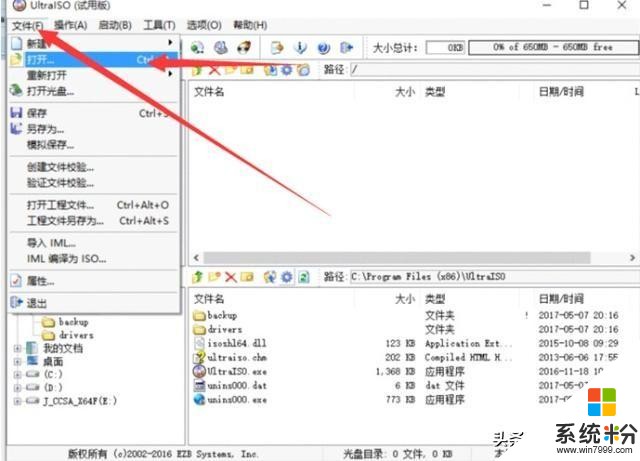
打開文件
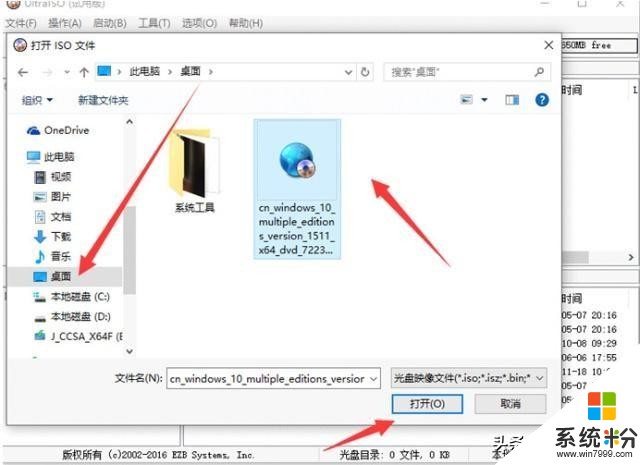
打開ISO鏡像
鏡像文件打開之後接著在軟件的菜單欄選擇啟動,寫入硬盤映像,效果如下圖所示。
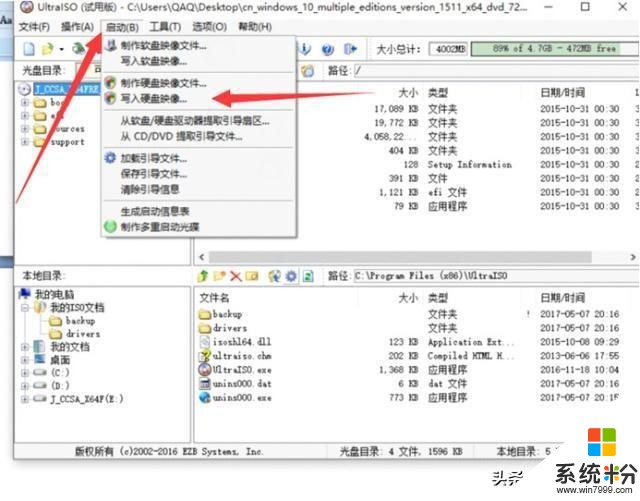
操作界麵
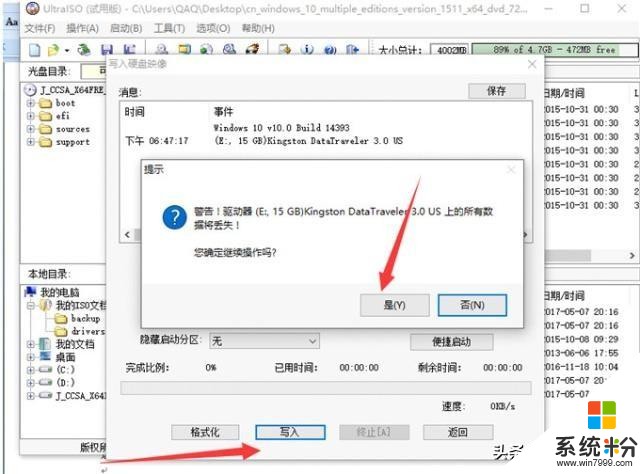
寫入文件
在這個界麵裏,我們可以看到之前插入的空白u盤顯示。如果看不到顯示的u盤,說明您的u盤沒有被電腦識別到。這個時候需要重新檢查u盤,有沒有插好?然後再重新打開這個軟件。重複上麵的操作。所有的信息都顯示完成之後直接點寫入。提示您是否需要格式化所有數據?直接點擊是,然後點擊寫入。等待數據傳輸完成就可以了。數據全部完成之後退出軟件,重新插拔u盤。這個時候你就會在我的電腦裏麵發現一個可以引導的係統u盤了。到這裏係統u盤的製作就全部完成了。
最後你還需要下載一個免費的驅動精靈軟件。還有一個用於激活win10操作係統的軟件。直接百度下載搜索win10激活。然後把這兩個軟件複製到win10的啟動u盤裏麵。用於安裝操作係統之後安裝驅動和激活win10係統。
相關資訊
最新熱門應用

zb交易所手機app
其它軟件225.08MB
下載
ght交易平台
其它軟件168.21M
下載
芝麻交易所ios蘋果版
其它軟件223.89MB
下載
zt交易所包
其它軟件273.2 MB
下載
ubcoin交易所官網
其它軟件18.21MB
下載
mxc官方交易平台app
其它軟件84.30MB
下載
鏈易交易平台app
其它軟件72.70MB
下載
mxc交易所app
其它軟件98.2MB
下載
必安交易所官網手機版安卓
其它軟件179MB
下載
通證交易所app安卓
其它軟件44.12MB
下載